כמומחה IT, אני תמיד מחפש דרכים חדשות ומשופרות לסמן מים לסרטונים שלי. ניסיתי הרבה שיטות וטכניקות שונות, אבל אני תמיד חוזר לכלים המקוונים החינמיים האלה. אלו הם שלושת הכלים המקוונים החינמיים המועדפים עלי ביותר לסרטוני סימן מים: 1. סימן מים.ws זהו כלי מקוון נהדר המאפשר לך לסמן את הסרטונים שלך עם סימן מים פשוט של טקסט. אתה יכול גם לבחור לסמן את הסרטונים שלך עם לוגו או תמונה. 2. סמן מים של וידאו זהו עוד כלי מקוון נהדר המאפשר לך לסמן את הסרטונים שלך עם סימן מים טקסט או לוגו. אתה יכול גם לבחור את המיקום של סימן המים בסרטון. 3. סרטון סימן מים זהו כלי מקוון נהדר המאפשר לך לסמן את הסרטונים שלך עם סימן מים טקסט, לוגו או תמונה. אתה יכול גם לבחור את המיקום והגודל של סימן המים בסרטון.
במאמר זה נדגיש כמה מהטובים ביותר כלים מקוונים בחינם להוספת סימן מים לסרטון . אם אתה יוצר תוכן, הכלים החינמיים הללו יהיו שימושיים מכיוון שתוכל להוסיף זכויות יוצרים לסרטונים שלך כסימן מים כך שאף יוצר אחר לא יוכל להשתמש בסרטון שלך. מלבד הוספת סימני מים לסרטונים שלך, אתה יכול גם לערוך את הסרטונים שלך בחינם עם הכלים האלה.

סמלי שולחן העבודה מאיטים לטעון את חלונות 10
כלים מקוונים בחינם לסרטוני סימן מים
הרשימה שלנו כוללת את הכלים המקוונים הבאים:
- ממיר מקוון
- VEED.IO
- סרטון סימן מים מאת KAPWING
- Media.io מאת Wondershare
- מהלך לזוז לעבור
בואו נראה אילו תכונות מציעים הכלים האלה וכיצד להשתמש בכלים אלה כדי להוסיף סימני מים לסרטונים.
1] ממיר מקוון
ממיר מקוון הוא שירות המרה מקוון בחינם המגיע עם כלי המרה שונים. כלים אלה כוללים ממיר יחידות, ממיר וידאו, ממיר אודיו, ממיר תמונות, ממיר ספרים אלקטרוניים וממיר מסמכים. אתה יכול להוסיף סימן מים לסרטונים שלך באמצעות כלי ממיר הווידאו החינמי שלהם שזמין באתר הרשמי שלהם. onlineconverter.com . זהו הכלי היחיד ברשימה זו המאפשר לך להוסיף סימני מים של טקסט ותמונה לסרטונים שלך. הגודל המרבי של סרטון שהועלה הוא 190 מגה-בייט.
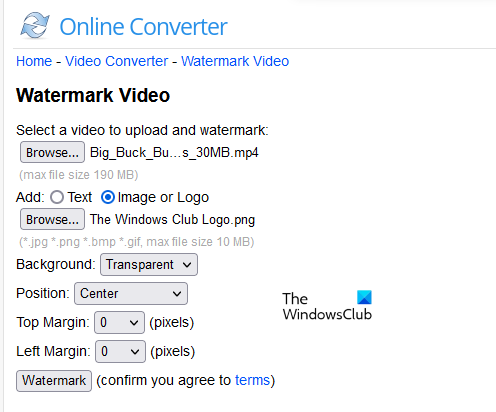
כיצד להוסיף סימן מים לסרטון באמצעות ממיר מקוון
- בקר באתר הרשמי על ידי לחיצה על הקישור למעלה.
- לחץ על לְדַפדֵף לחצן ובחר קובץ וידאו. גודל קובץ הווידאו חייב להיות שווה או קטן מ-190 MB.
- בחר את סוג סימן המים שברצונך להוסיף (טקסט או תמונה).
- הזן טקסט (אם בחרת באפשרות סימן מים לטקסט) והעלה תמונה (אם בחרת את סימן המים של התמונה).
- בחר את המיקום של סימן המים שלך.
- בחר את השוליים העליונים והשמאליים (בפיקסלים).
- לחץ על סימן מים לחצן כדי להתחיל בעיבוד.
הזמן שלוקח לתוכנה להוסיף סימן מים לסרטון שלך תלוי בגודל הסרטון שלך. עם זאת, אם תהליך ההורדה נמשך זמן רב מאוד, בטל אותו, טען מחדש את הדף והורד שוב את הסרטון.
בסיום העיבוד, תוכל להוריד את הסרטון על ידי לחיצה על הכפתור הורד לַחְצָן. ניתן גם לשנות את סגנון הגופן, פורמט הגופן (רגיל, מודגש, נטוי וכו') וצבע הגופן עבור סימן המים של הטקסט. עבור סימן המים של התמונה, אתה יכול לבחור רקע אטום או שקוף, או להשאיר אותו כברירת מחדל.
פורמטי הווידאו הנתמכים על ידי הממיר המקוון כוללים MP4, MKV, AVI, MOV, FLV, 3GP, WMV וכו'. הממיר המקוון אינו משנה את שם הסרטון שהומר. לפיכך, שנה את שם קובץ הווידאו שלך או שמור אותו במקום אחר אם אינך רוצה שהוא יחליף את הסרטון המקורי.
2] VEED.IO
VEED.IO הוא כלי מקוון או אתר חינמי נוסף המאפשר לך להוסיף סימני מים לסרטונים שלך. באמצעות הכלי החינמי הזה, אתה יכול להוסיף רק סימני מים של טקסט לסרטונים שלך. יש לו תוכניות בחינם וגם בתשלום. בתוכנית החינמית תקבלו פרויקטים ללא הגבלה והורדות ללא הגבלה עם כמה מגבלות, תסתכלו:
- זמן העלאת הסרטון המרבי הוא 10 דקות.
- אתה יכול להעלות סרטונים בגודל של עד 250MB.
- איכות ייצוא וידאו היא 720 פיקסלים.
- לסרטונים שלך יהיה סימן מים של VEED.IO בנוסף לסימן המים שלך.
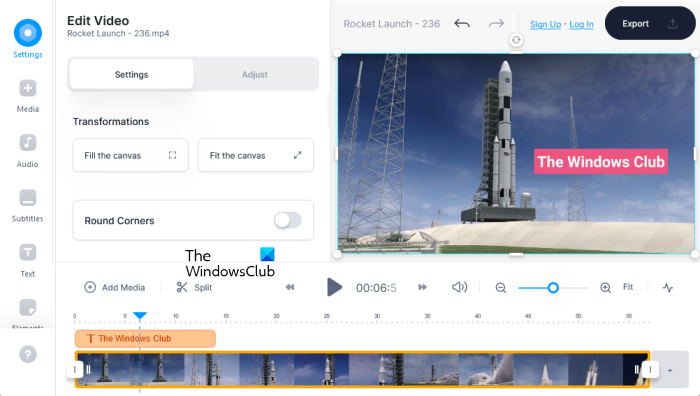
כיצד להשתמש ב-VEED.IO כדי להוסיף סימני מים לסרטונים שלך
- לְבַקֵר אתר רשמי כדי להוסיף סימן מים לסרטון שלך.
- כעת לחץ על העלה את הסרטון שלך לחצן ובחר את הסרטון שלך. תראה סרטון היכרות. אתה יכול לדלג על זה.
- VEED.IO מציג את הסרטון שהועלה מימין. אתה יכול להפעיל את הסרטון על ידי לחיצה על לְשַׂחֵק לַחְצָן. כל כלי עריכת הווידאו זמינים בצד שמאל.
- כדי להוסיף סימן מים טקסט לסרטון, בחר טֶקסט מהצד השמאלי.
- כעת בחר סגנון טקסט מהסגנונות הזמינים. אתה יכול לבחור את סגנון הגופן ואת צבע הגופן של הטקסט שלך.
- לאחר בחירת פורמט הטקסט, הזן את הטקסט בשדה תיבת טקסט . תראה סימן מים טקסט בחלון התצוגה המקדימה של הסרטון הזמין בצד ימין.
- כברירת מחדל, סימן המים של הטקסט אינו מכסה את כל הסרטונים. אם אתה רוצה שסימן המים של הטקסט יוצג על הסרטון כולו, הזן את השעה בהתאם. שדות זמן זמינים מיד מתחת לשדה הטקסט.
כשתסיים, לחץ על כפתור 'ייצוא'. הסרטון שהועלה יישמר בשרת שלהם עד 24 שעות. אם תיצור חשבון בחינם באתר האינטרנט שלהם, תוכל לשמור את הסרטונים שהורדת בענן. משתמשים בחינם מקבלים 2 GB של אחסון ענן בחינם.
amd משחק שיא
לאחר הוספת סימן מים לסרטון שלך, תוכל להפעיל אותו בדפדפן האינטרנט שלך או להוריד אותו כ-MP4, MP3 ו-GIF. בנוסף, תוכל גם לשלוח את הסרטון באימייל, להטמיע אותו באתר האינטרנט שלך על ידי העתקת קוד ההטמעה ולשתף אותו בפלטפורמות חברתיות.
3] סרטון סימן מים מאת KAPWING
WATERMARK VIDEO הוא כלי חינמי מבית KAPWING המאפשר למשתמשים לערוך סרטונים. אתה יכול להשתמש בכלי החינמי הזה כדי להוסיף סימני מים לבדיקה לסרטונים שלך. יש לו גם תוכניות בחינם וגם בתשלום. התוכנית החינמית מגיעה עם תכונות טובות אך יש לה כמה מגבלות. להלן כמה מהתכונות והמגבלות הללו:
- ייצוא וידאו ללא הגבלה.
- סימן המים של KAPWING יתווסף אוטומטית לסרטונים שלך יחד עם סימן המים הטקסט שלך.
- מגבלת ההעלאה המקסימלית בתוכנית החינמית היא 250MB.
- ניתן לייצא סרטונים באורך מקסימלי של 10 דקות.
- תקבל סרטון אחד בחינם בסימן מים בכל חודש בתוכנית החינמית. כדי לעשות זאת, עליך ליצור חשבון בחינם באתר הרשמי.
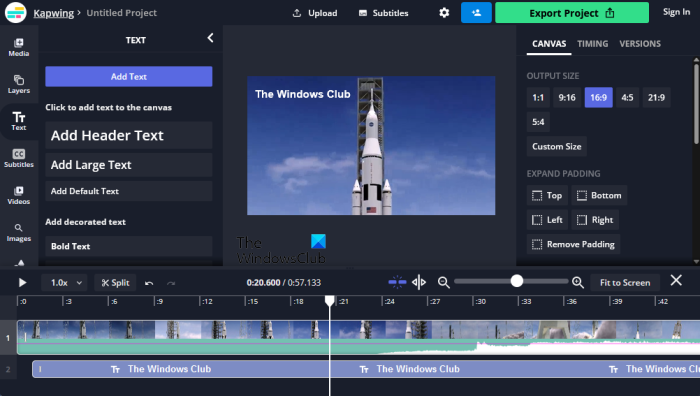
כיצד להשתמש ב-VIDEO WATERMARKS מאת KAPWING
בוא נראה איך להוסיף סימן מים לסרטונים שלך עם הכלי WATERMARK VIDEO החינמי של KAPWING.
- בקר ראשון באתר הרשמי של KAPWING, kapwing.com .
- גרור את הסרטון לתיבה הזמינה בצד ימין של הממשק, או שאתה יכול ללחוץ על הסמל לחץ להורדה לַחְצָן. בנוסף לכך, ניתן להוסיף גם סרטונים מ-Google Drive ו-Google Photos. התצוגה המקדימה של הסרטון מוצגת במרכז הממשק.
- לאחר העלאת הסרטון, תוכלו לערוך אותו בכלים הזמינים משמאל ומימין.
- כדי להוסיף סימן מים לטקסט, לחץ על הלחצן טֶקסט אפשרות בצד שמאל.
- כעת בחר את סגנון הטקסט שלך מבין סגנונות הטקסט הזמינים.
- תראה טקסט לדוגמה בסגנון הטקסט שנבחר בתצוגה המקדימה של הסרטון. אתה יכול לגשת לכלים לשינוי פורמט טקסט, צבע טקסט, גודל טקסט וכו' בצד ימין של הממשק.
כברירת מחדל, טקסט אינו מוצג לאורך הסרטון. הכלי מציג מסגרות וידאו בתחתית. תראה את תיבת הטקסט שלך ממש מתחת למסגרות הווידאו. אם אתה רוצה שסימן המים של הטקסט יופיע לאורך הסרטון, מקם את הסמן בסוף שדה הטקסט וגרור אותו לכל אורכו של הסרטון. בנוסף, ניתן להזין את השעה ישירות. כדי לעשות זאת, בחר את הטקסט בתצוגה המקדימה של הסרטון ולאחר מכן לחץ על הכרטיסייה TIME בצד ימין. כעת הזן את זמני ההתחלה והסיום עבור סימן המים.
כשתסיים, לחץ על הכפתור יְצוּא לחצן כדי להתחיל בעיבוד. לאחר השלמת העיבוד, תוכל להוריד את הסרטון או לשתף אותו על ידי העתקת הקישור. אתה יכול גם להשתמש בקישור הזה כדי להטמיע את הסרטון באתר שלך. אפשרויות נוספות לשיתוף וידאו הן טוויטר, פייסבוק וטיקטוק.
4] Media.io מאת Wondershare
Media.io מאת Wondershare הוא כלי חינמי נוסף לסימון סרטונים בחינם. Media.io נתמך רק ב-Microsoft Edge וב-Google Chrome. אינך יכול להשתמש בכלי זה בדפדפנים שאינם Chrome ו-Edge. לפני שנדבר על אופן השימוש ב- Media.io, בואו נראה אילו תכונות אתם מקבלים עם התוכנית החינמית.
שירות מאגר מדינה
- ניתן לערוך סרטונים באורך מקסימלי של 30 דקות.
- אם ברצונך להמיר קובץ וידאו או אודיו, הגודל המרבי של קובץ זה הוא 100MB.
- גודל הקובץ המרבי שאתה יכול להעלות עבור דחיסת וידאו ו/או אודיו הוא 500MB.
- רק 25 קבצים מורשים לדחוס או להמיר.
- מהירות העיבוד תקינה.
שלא כמו שני כלי סימני המים החינמיים המפורטים לעיל, לא תקבל סימן מים Media.io או סימן מים Wondershare בנוסף לסימן המים הטקסט בתוכנית החינמית.
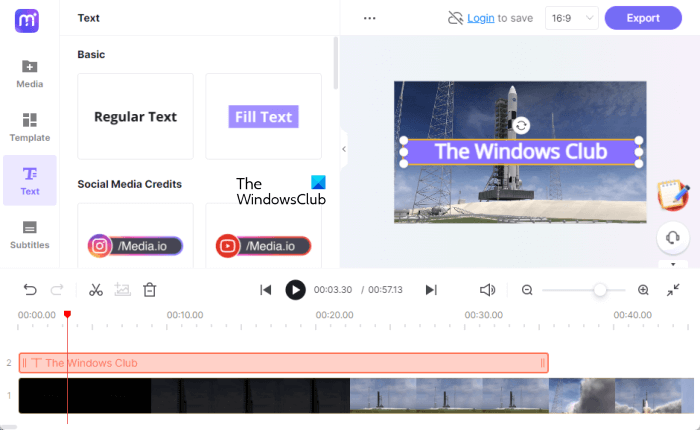
כיצד להשתמש ב-Media.io של Wondershare לסרטוני סימן מים
- לְבַקֵר smi.io .
- לחץ על סרטון סימן מים עכשיו לַחְצָן.
- לחץ על הורד מדיה ובחר סרטון מהמחשב שלך להעלאה. אתה יכול גם להוריד את קובץ הווידאו דרך URL.
- לאחר העלאת הקובץ, Media.io יציג את הסרטון שלך בלוח התצוגה המקדימה ויציג את כל הפריימים של הסרטון שלך בתחתית.
- כדי להוסיף סימן מים לטקסט, לחץ על הלחצן טקס t בצד שמאל, ולאחר מכן בחר פורמט טקסט.
- הטקסט שלך יוצג בחלונית התצוגה המקדימה. לחץ פעמיים על הטקסט שברצונך להזין. אתה יכול לשנות את סגנון הגופן, גודל הגופן ופורמט הגופן (מודגש, נטוי וקו תחתון) של הטקסט שלך. אתה יכול גם להוסיף אפקט מעבר לטקסט שלך.
ממש מעל מסגרות הווידאו, תראה תיבת טקסט. אתה יכול למתוח את תיבת הטקסט הזו לכל אורכו של הסרטון אם אתה רוצה שסימן המים שלך יופיע לאורך הסרטון. כשתסיים, לחץ על הכפתור יְצוּא לחצן ולאחר מכן לחץ לְהַמשִׁיך . לפני ייצוא סרטון, עליך ליצור חשבון בחינם באתר האינטרנט שלהם. בלי זה, לא תוכל לייצא את הסרטון. מה שכן, אם תיצור חשבון, כל הסרטונים יישמרו בענן.
5] רך יותר
Flixier הוא כלי לעריכת וידאו מקוון שמגיע בגרסא חינמית ובגרסאות בתשלום. אתה יכול להשתמש ב- Flixier כדי להוסיף סימן מים לסרטונים שלך. בדוק כמה מהתכונות והמגבלות שאתה מקבל עם תוכנית Flixier החינמית.
- קיבולת זיכרון עד 2GB.
- זמן ייצוא עד 10 דקות בחודש.
- רזולוציית הווידאו המקסימלית היא 720 פיקסלים HD.
- פרויקטים ללא הגבלה והורדות ללא הגבלה.
- לסרטונים שלך יהיה סימן מים של Flixier בנוסף לסימן המים של הטקסט.
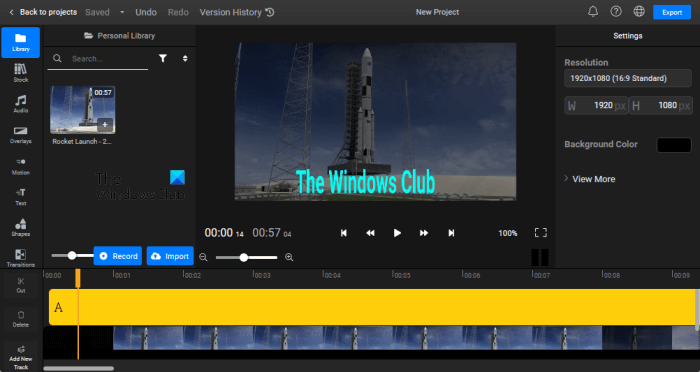
קוד פתוח
כיצד להשתמש ב- Flixier כדי להוסיף סימן מים לסרטון
- לְבַקֵר flixier.com ולחץ על בחר סרטון לַחְצָן.
- תראה אפשרויות הורדת וידאו שונות. אתה יכול להעלות סרטונים מהמכשיר שלך, Google Drive, Google Photos, Dropbox, OneDrive, URL וכו'.
- לאחר העלאת הסרטון, תוכל להוסיף טקסט על ידי בחירה טֶקסט אפשרות בצד שמאל. אפשרויות עיצוב טקסט זמינות גם ב- Flixier.
- לאחר הוספת טקסט, תוכל למתוח את שדה הטקסט (ממש מעל מסגרות הווידאו) לאורך הרצוי שסימן המים שלך יופיע בסרטון.
כשתסיים, תוכל לייצא את הקובץ כווידאו, אודיו ו-GIF.
לקרוא : הכלים הטובים ביותר להוספת סימן מים לתמונה באינטרנט בחינם.
איך יוצרים סימן מים באינטרנט?
אתה יכול ליצור סימן מים או לוגו באופן מקוון באמצעות שירותי יצרן לוגו ויצר לוגו מקוונים בחינם. בין אם אתם פותחים עסק חדש או משיקים מוצר חדש, עליו לכלול את לוגו המותג שלכם. על ידי שימוש בכלי יצירת סימני מים או לוגו מקוונים בחינם, אתה יכול לעצב בצורה מושלמת את הלוגו שלך, בין אם יש לך ניסיון בעיצוב לוגו ובין אם לא.
כיצד אוכל לסמן סרטונים במחשב שלי?
אתה יכול להוסיף סימן מים לסרטונים שלך באמצעות שירותים מקוונים או אתרים בחינם. לתוכנית החינמית של כלי סימון מים מקוונים בחינם יש כמה מגבלות, אך מציעה גם תכונות טובות. במאמר זה, פירטנו כמה מכלי סימון המים המקוונים הטובים ביותר בחינם.
זה הכל.
קרא עוד : תוכנת עריכת הווידאו הטובה ביותר עבור Windows PC.




![מגביל מעבד Opera GX לא עובד [תוקן]](https://prankmike.com/img/opera/0C/opera-gx-cpu-limiter-not-working-fixed-1.png)



![Microsoft Edge Auto Translator לא עובד [תיקון]](https://prankmike.com/img/edge/D2/microsoft-edge-auto-translator-not-working-fix-1.webp)






